虚拟化功能在 Windows 11 中是默认关闭的,如果需要使用虚拟机或 Docker 等技术,则需要手动打开虚拟化功能。php小编香蕉将为大家介绍 Windows 11 中开启虚拟化功能的方法,详细内容请继续阅读。
1、首先,进入BIOS Feature菜单后,找到Intel Virtualization Technology英特尔虚拟化技术选项,将后置按钮设置成enabled。
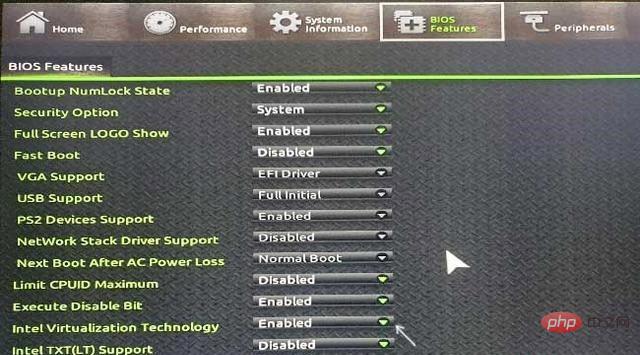
2、然后,完成设置以后按下F2或Del键,在Advanced高级配置中将Intel Virtualization Technology也设置成enabled。

3、最后,找到虚拟化支持Virtualization Support选项,鼠标点击勾选打开即可。

以上是Windows11怎么打开虚拟化功能 Windows11打开虚拟化功能方法的详细内容。更多信息请关注PHP中文网其他相关文章!




